1、首先,需要打开一个 Photoshop 的界面中

2、然后点击 Photoshop 菜单中的 编辑 菜单

3、点击了 编辑 菜单之后,弹出了下拉菜单选中为 预置 选项
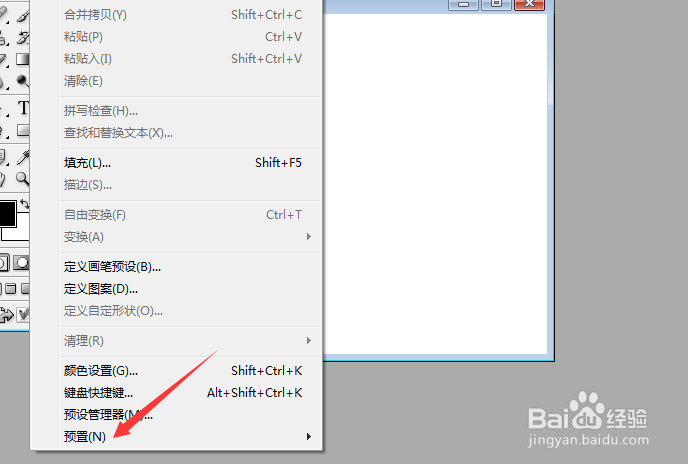
4、进入到了 预置 界面中,弹出了下一级菜单选中为 常规 选项

5、进入到了 常规 界面中,去掉勾选上 完成后提示 选项
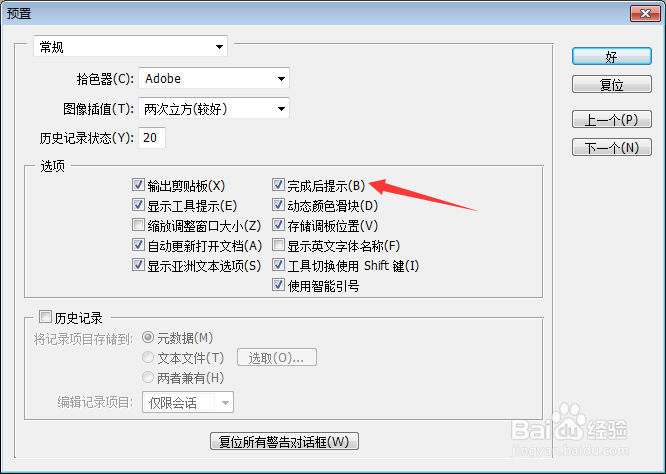
6、去掉勾选上完成后提示选项之后,点击 好 按钮

时间:2024-10-13 03:33:37
1、首先,需要打开一个 Photoshop 的界面中

2、然后点击 Photoshop 菜单中的 编辑 菜单

3、点击了 编辑 菜单之后,弹出了下拉菜单选中为 预置 选项
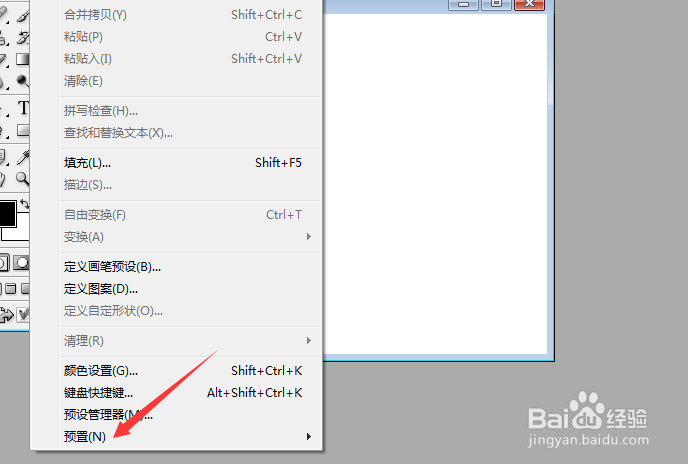
4、进入到了 预置 界面中,弹出了下一级菜单选中为 常规 选项

5、进入到了 常规 界面中,去掉勾选上 完成后提示 选项
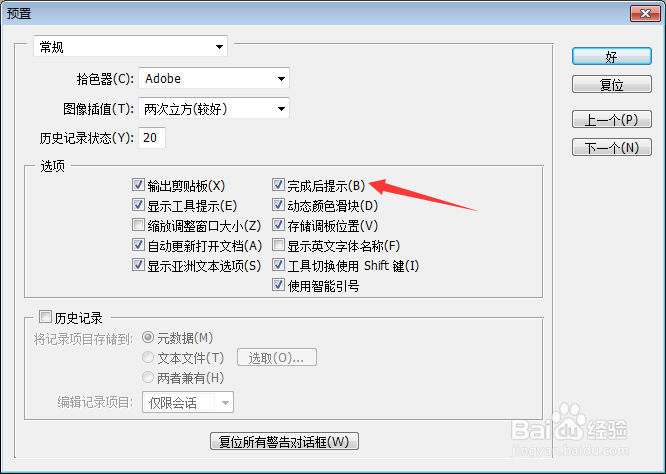
6、去掉勾选上完成后提示选项之后,点击 好 按钮

